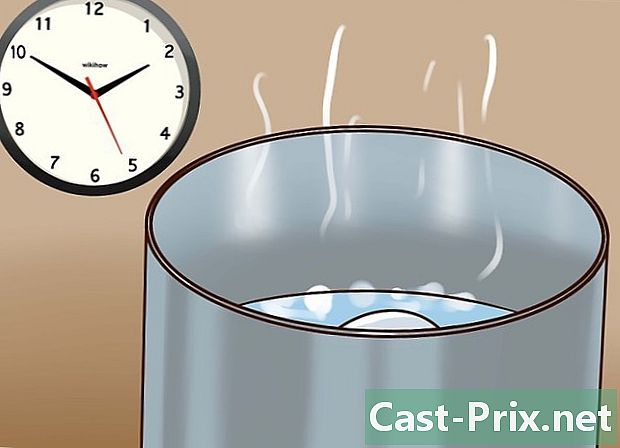Как да изтриете съобщения в Skype
Автор:
Randy Alexander
Дата На Създаване:
24 Април 2021
Дата На Актуализиране:
26 Юни 2024
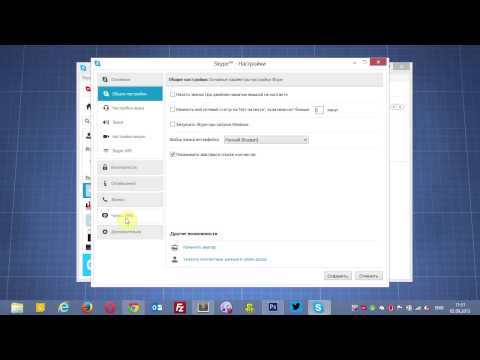
Съдържание
- етапи
- Метод 1 Изтрийте един от мобилната версия
- Метод 2 Изтрийте един от настолната версия
- Метод 3 Изтрийте един от онлайн версията
Искате ли да изтриете изпратените от вашия акаунт в Skype? Имайте предвид, че това е възможно, независимо дали използвате мобилната или настолната версия. Това няма да е същия процес като изтриването на цял разговор в Skype. Не е възможно да изтриете съобщенията, които вашият събеседник ви е изпратил, но като изтриете такъв ви изпратено, получателят няма да може да го прочете.
етапи
Метод 1 Изтрийте един от мобилната версия
- Отворете Skype. Миниатюрата на приложението е синя, с бял S в центъра. Ако вече сте влезли, щракването върху него ще отвори основната страница на Skype.
- Ако все още не сте влезли, въведете своя телефонен номер (или адрес) и паролата си.
-
Кликнете върху раздела разговори. Този раздел се намира в горната част на екрана. -
Изберете разговор. Кликнете върху разговор, съдържащ разговор, който искате да изтриете. -
Върнете се обратно, докато не искате да изтриете. Ако е стар, може да се наложи да превъртите през дълга част от размяната. -
Кликнете върху и задръжте щракването. След секунда или две ще се появи изскачащо меню. -
Кликнете върху премахване. Тази опция ще бъде в долната част на изскачащото меню.- На Android ще трябва да кликнете Изтриване .
-
Потвърдете изтриването, като кликнете отново премахване. Волята ще бъде изтрита от разговора. Нито вие, нито другият човек (или други хора) няма да можете да го видите повече.- На Android ще докоснете да.
Метод 2 Изтрийте един от настолната версия
-
Отворете Skype. За да отворите Skype, щракнете върху синята икона с a S бяло в центъра. Ако вашето потребителско име и парола са запазени, след това ще отидете директно на началната страница на Skype.- Ако не сте влезли, въведете своя адрес или телефонен номер, както и паролата си, преди да продължите.
-
Изберете разговор. Кликнете върху контакт или разговор в лявата лента. Избраният разговор ще се отвори. -
Намерете този, който искате да изтриете. Превъртете разговора, докато не искате да го изтриете.- Уверете се, че това е едно ви са изпратили.
-
Щракнете с десния бутон върху. Като щракнете с десния бутон върху него, ще се появи падащо меню.- На Mac кликнете върху иконата на 3 точки ⋮ отдясно на.
-
Кликнете върху премахване. Този бутон ще бъде разположен в долната част на падащото меню. Ще го изтриете от разговора и нито вие, нито другият човек (или други) няма да можете да го видите.- Ако опцията премахване или Изтриване е сив или не съществува, това е, че не можете да го изтриете.
Метод 3 Изтрийте един от онлайн версията
-
Отворете уебсайта на Skype. От браузъра си отидете на https://www.skype.com/en/. Ако сте влезли, ще видите списък на вашите разговори в Skype.- Ако не сте влезли в Skype, въведете адреса и паролата на вашия акаунт в Microsoft, преди да продължите.
-
Изберете разговор. От лявата страна на страницата щракнете върху разговора, в който искате да изтриете такъв. -
Намерете го. Превъртете разговора, докато намерите този, който искате да изтриете. -
Щракнете с десния бутон върху. Ще се появи падащо меню.- Ако мишката ви няма десен бутон на мишката, щракнете върху дясната страна на мишката или използвайте два пръста, за да щракнете върху мишката.
- Ако използвате тъчпад вместо мишка, използвайте два пръста, за да докоснете тъчпада или докоснете долния десен ъгъл на тъчпада.
-
Кликнете върху Изтриване . Тази опция ще се появи в падащото меню. Той ще бъде изтрит от вашата страна на разговора, както и от вашия събеседник.
- Ако получите нежелани съобщения от Skype контакт, можете да изтриете този потребител от контактите си или да го блокирате.
- Изтриването е окончателно. Изтритото не може да бъде възстановено.
- Ако изтриете такава от мобилната версия, тя все още може да се появи на настолната версия на Skype (и обратно). Изтривайки го в мобилната версия, може да не успеете да го премахнете от настолната версия.